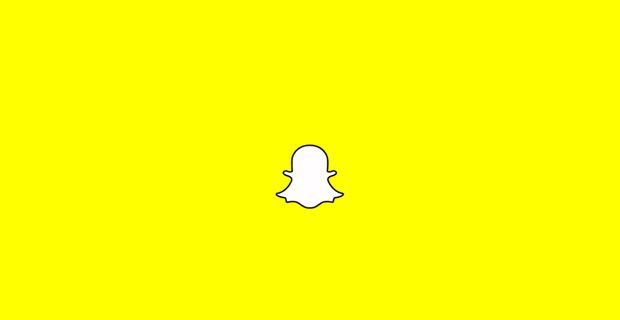The Microsoft Windows Update Agent (tiež označovaný ako WUA) je agentský program. Funguje to spolu s Windows Server Update Services automaticky doručovať opravy. Je schopný prehľadať váš počítač a určiť, ktorú verziu systému Windows používate. To umožňuje agentovi aktualizácií tlačiť nové aktualizácie do vášho zariadenia, čo uľahčuje postup.
Agent Windows Update bol prvýkrát predstavený pre systém Windows Vista. Nahradil webovú aplikáciu Windows Update a Klient s automatickými aktualizáciami . Pretože je to oveľa lepšie riešenie pre aktualizácie, Microsoft ho ponechal v každom budúcom vydaní.

Agent Windows Update vylepšuje funkcie klienta Automatické aktualizácie. Prezeranie webových stránok Windows Update bolo pre mnohých používateľov veľkým problémom. Ak neviete, ktorú aktualizáciu potrebujete, môže to viesť strata času a veľa chyby.
Agent Windows Update tomu môže zabrániť.
server Windows 10 dns sa nepodarilo nájsť
Môže automaticky vyberať, stiahnuť a nainštalovať potrebné alebo odporúčané aktualizácie.
Už sa vám stalo, že vám počítač nečakane havaroval?
Pri použití klienta Windows Update môžete zotaviť sa ľahšie a rýchlejšie . Je to možné, pretože agent používa funkciu zavedenú v systéme Windows Vista. Systém Windows lepšie narába so svojimi systémovými súbormi, čo umožňuje ľahšiu obnovu.
Ako funguje agent Windows Update?
Agent aktualizácie prehľadáva a sťahuje aktualizácie z dôveryhodných zdrojov spoločnosti Microsoft. Toto zahŕňa:
- Server Windows Server Update Services (WSUS)
- Aktualizačné webové stránky spoločnosti Microsoft
- Peer to peer distribúcia (Windows 10)
Akonáhle agent aktualizácie zistí novú aktualizáciu, ktorá je chýba z vášho počítača, začne to fungovať. Nemusíte tráviť čas hľadaním aktualizácií a skúšaním, ktoré z nich si sami nainštalujete.
Agenta Windows Update Agent môžete spravovať na nasledujúcich miestach:
iba jeden monitor zistil Windows 10
- Ovládací panel
- Aplikácia Nastavenia
- Skupinové pravidlá
- Microsoft Intune
- Windows PowerShell
Windows Update Agent je kompatibilný s týmito verziami systému Windows:
- Windows Vista
- Windows 7
- Windows 8
- Windows 10
Ako skontrolovať, ktorá verzia programu Windows Update Agent je nainštalovaná?
- Použiť API na WinHTTP (Windows HTTP Services) a stiahnite siWuredist.cab.
- S Kryptografické funkcie , skontrolujte, či má súbor digitálny podpis od spoločnosti Microsoft. Ak digitálny podpis nemožno overiť, v tomto súbore nepokračujte.
- Použite Rozhranie dekompresie súborov API na extrahovanie súboru XML v súbore Wuredist.cab.
- Zistite, akú architektúru váš počítač používa. Pomocou rozhraní API služieb Microsoft XML Core Services (MSXML) vyhľadajte WURedist / StandaloneRedist / architektúra uzol.
- Volaj IWindowsUpdateAgentInfo :: GetInfo zistiť aktuálnu verziu agenta Windows Update Agent.
Táto metóda nedokáže zistiť, či je vaša verzia agenta Windows Update Agent najnovšia alebo nie. Identifikácia vašej verzie vám však umožňuje urobiť si prieskum a zistiť, či ju potrebujete aktualizovať alebo nie.
Časti programu Windows Update Agent
Spoločnosť Microsoft definuje päť dôležitých častí agenta Windows Update:
- Dostupnosť služby : Táto časť zisťuje, sťahuje a inštaluje aktualizáciu systému Windows. Spracováva tiež aktualizácie pre niektoré ďalšie programy.
- Pripojiteľnosť k serveru : Toto je API (Application Program Interface). Pripája váš počítač k miestam, ktoré spoločnosť Microsoft používa na doručovanie aktualizácií. Tieto môžete vidieť vyššie.
- Aktualizácia detekcie : Pravidelne vyhľadáva aktualizácie. Toto vám umožní automatizovať proces aktualizácie, pretože nemusíte kontrolovať aktualizácie sami.
- Aktualizujte stiahnuté súbory : Dostupné súbory na stiahnutie a povinné aktualizácie z bezpečných umiestnení, ktoré používa spoločnosť Microsoft. Ešte raz si pozrite zoznam vyššie.
- Aktualizácia inštalácie : Nainštaluje dostupné aktualizácie.
Zmeny agenta Windows Update v systéme Windows 10
The manuálna operácia agenta Windows Update už nie je podporované v systéme Windows 10 . Toto je veľká zmena, pretože sa sťahujú všetky aktualizácie a sa nainštaluje automaticky . To znamená, že už nemôžete vyberať inštalácie a aktualizácie sami.
Používatelia systému Windows 10 majú prístup k podpora peer to peer pri aktualizácii. Šírka pásma vašich systémov sa používa na distribúciu stiahnutých aktualizácií ostatným používateľom. Toto nastavenie môžete zmeniť tak, aby sa distribuovalo iba v lokálnej sieti.
ako natrvalo odstrániť vodoznak systému Windows

Kumulatívne aktualizácie sú zahrnuté aj pre používateľov systému Windows 10. To znamená, že agent Windows Update Agent je schopný zbaliť staršie aktualizácie dokopy. Napríklad ak aktualizácie vyšli v júli, auguste a septembri, októbrová aktualizácia ich obsahuje všetky.
Tieto kumulatívne aktualizácie ukončujú potrebu sťahovať viac ako jednu aktualizáciu. Ušetrí vás tiež nutnosťou reštartujte počítač mnohokrát . Má to však nevýhodu. Sťahovanie a inštalácia aktualizácií opraviť jednotlivé problémy už nie je možné .
Ako aktualizovať agenta Windows Update Agent
Skôr ako začnete s aktualizáciou, skontrolujte, či má váš počítač automatické aktualizácie.
V systéme Windows 10 vyhľadajte výraz Windows Update Settings do vyhľadávacieho panela v ľavom dolnom rohu obrazovky. Otvorte zhodu Systémové nastavenia výsledok. Vyberte Pokročilé nastavenia a z rozbaľovacej ponuky vyberte možnosť Automaticky.
Ak používate staršiu verziu systému Windows, nájdite klasiku Ovládací panel . Vyberte ikonu aktualizácia systému Windows ikona a kliknite na ikonu Zmeniť nastavenia odkaz vľavo. Pod Dôležité aktualizácie v časti nezabudnite povoliť automatické aktualizácie.
Ako aktualizovať agenta Windows Update Agent v systéme Windows 10
- Typ Bež vo vyhľadávacom paneli a kliknite na aplikáciu.

- Typ services.msc a kliknite Ok . Týmto sa spustí Správca služieb.

- Posúvajte sa nadol, kým nenájdete aktualizácia systému Windows zo zoznamu služieb.

- Kliknite pravým tlačidlom myši na Windows Update a kliknite na Prestaň .

- Po úspešnom zastavení služby kliknite pravým tlačidlom myši na aktualizácia systému Windows ešte raz. Tentokrát kliknite na Štart .

- Zatvorte správcu služieb a spustite ho aktualizácia systému Windows .
Ako aktualizovať agenta Windows Update Agent v systéme Windows 7
- Stlačte tlačidlo Kláves Windows a Kľúč R. na klávesnici súčasne. Týmto sa otvorí okno Spustiť.

- Zadajte services.msc a stlačte Ok tlačidlo.
- Zobrazí sa nové okno. Prejdite nadol a nájdite aktualizácia systému Windows .
- Kliknite pravým tlačidlom myši na aktualizácia systému Windows a vyber si Prestaň .

- Kliknite pravým tlačidlom myši na aktualizácia systému Windows znova, ale tentoraz si vyberte Štart .
- Zatvorte správcu služieb a spustite ho aktualizácia systému Windows .
Ako resetovať alebo opraviť agenta Windows Update na počítači so systémom Windows
Stále sa stretávate s problémami a problémami s agentom Windows Update Agent? Môže sa stať, že aktualizácia na najnovšiu verziu nepomôže. Našťastie je jeho oprava ľahká úloha.
Manuel F. Gilvytvoril skript dostupný naTech.net. Umožňuje vám ľahko resetovať a opraviť agenta Windows Update Agent. V minulosti tento proces často trval hodiny, pretože toľko súborov bolo treba vymazať alebo premenovať. Skript to dokáže hromadne, rýchlo a efektívne.
Uverejnili tiež softvér s názvom Obnovte nástroj Windows Update . Môžete si ho stiahnuť a spustiť podobne ako v skripte. Webová stránka obsahuje viac informácií. Môžete skontrolovať funkcie, požiadavky, dokumentáciu a podrobné licenčné podmienky.
Táto metóda je testovaná na fungovanie na nasledujúcich platformách Windows:
- Windows 10
- Windows 8
- Windows 7
- Windows Vista
- Windows XP
Táto metóda odstráni a upraví systémové súbory. Než začnete s týmto procesom, prečítajte si tieto dôležité poznámky:
chyba stránky v nestránkovanej oblasti okien 10
- Iba resetovať agenta Windows Update, ak máte problémy s aktualizáciami systému Windows. Ak sú vaše aktualizácie v poriadku, nie je potrebné agenta resetovať.
- Urob záloha súborov a systému skôr, ako sa pokúsite resetovať agenta Windows Update. Ako je uvedené v Podmienkach používania, tvorca skriptu nepreberá zodpovednosť za akékoľvek škody, ktoré by skript mohol spôsobiť.
- Na spustenie skriptu musíte mať od používateľa oprávnenie správcu.
Po dokončení krokov potrebných na bezpečné spustenie skriptu postupujte podľa pokynov nižšie.
- Kliknite na tento odkaz otvorte súbor Tech.net. O tomto skripte a jeho fungovaní sa dočítate na tejto webovej stránke, aby ste si overili jeho dôveryhodnosť.
- Klikni na ResetWUEng.zip tlačidlo vedľa položky Stiahnuť.

- Potvrďte licenciu kliknutím na Súhlasím .

- Rozbaľte priečinok v stiahnutom súbore ZIP niekde v počítači
- Kliknite pravým tlačidlom myši na ResetWUEng.cmd potom spustiť ako správca
- Zadajte súhlas s Podmienkami používania Y. .
V príkazovom okne sa zobrazí 18 možností, z ktorých si môžete vybrať. Toto sú všetky nástroje na opravu vášho systému a na vykonávanie rôznych kontrol. Nie všetky sú však priamo potrebné na resetovanie agenta Windows Update.

Voľbu môžete spustiť zadaním čísla, ktoré je jej priradené, a stlačením klávesu Enter na klávesnici. Napríklad ak chcete, aby skript reštartoval váš počítač, zadajte 18 a stlačte kláves Enter.
Niektoré veci, ktoré odporúčame spustiť pomocou skriptu na opravu agenta Windows Update:
- Resetovanie súčastí Windows Update (2)
- Odstránenie dočasných súborov v systéme Windows (3)
- Spustite nástroj Kontrola systémových súborov (6)
- Vykonávať opravy automaticky (9)
- Odstrániť nesprávne hodnoty registra (11)
- Hľadať v aktualizáciách systému Windows (13)
Pozor : Po spustení ktorejkoľvek z týchto možností stlačte kláves Enter, proces nebude potvrdený ani zrušený. Ak si nie ste istí, či by ste mali spustiť niektorú z možností, zadajte znak? symbol a stlačte kláves Enter pre prístup k Pomocníkovi.
Dozvedieť sa viac o agentovi Windows Update Agent je vzrušujúce, pretože hrá dôležitú súčasť zdravia vášho počítača.Agenta neustále aktualizujte, aby ste sa ubezpečili, že pri aktualizácii nedôjde k žiadnym chybám.
Ak hľadáte softvérovú spoločnosť, ktorej môžete dôverovať pre jej integritu a čestné obchodné praktiky, nehľadajte nič iné ako . Sme Microsoft Certified Partner a BBB Accredited Business, ktorej záleží na tom, aby sme zákazníkom priniesli spoľahlivé a uspokojivé skúsenosti so softvérovými produktmi, ktoré potrebujú. Budeme s vami pred, počas a po všetkých predajoch.
ako nájsť moju ip adresu
Toto je naša 360-stupňová záruka zachovania softvéru. Tak na čo čakáš? Zavolajte nám ešte dnes na číslo +1 877 315 1713 alebo pošlite e-mail na adresu sales@softwarekeep.com. Môžete nás tiež kontaktovať prostredníctvom živého chatu.